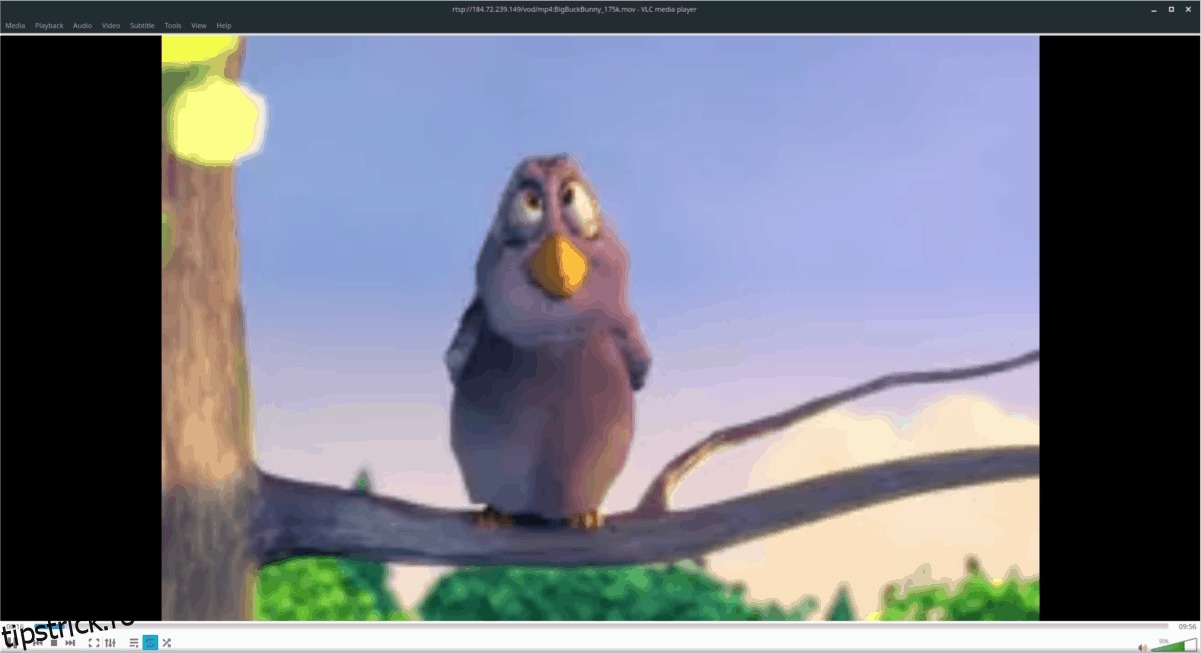Aveți un stream live pe care doriți să îl vizionați pe computerul dvs. Linux? Nu sunteți sigur cum să o faceți? Încercați să utilizați playerul media VLC! Acceptă o multitudine de protocoale de streaming live, cum ar fi RTSP, HLS și altele, și îl puteți folosi pentru a transmite videoclipuri online pe Linux.
Cuprins
Instalați VLC pe Linux
În timp ce VLC Media player rămâne una dintre cele mai utilizate aplicații video pe toate Linux (și alte platforme), nu este playerul implicit pe multe sisteme de operare Linux mainstream. Așadar, înainte de a putea trece peste cum să transmitem în flux video la VLC pe desktopul Linux, trebuie să vedem cum să-l instalăm. Din fericire, aplicația VLC este ușor disponibilă pentru instalare.
Pentru a porni VLC, lansați o fereastră de terminal și urmați instrucțiunile care corespund sistemului dvs. de operare.
Notă: pentru a utiliza VLC trebuie să rulați Ubuntu, Debian, Arch Linux, Fedora, OpenSUSE sau să aveți capacitatea de a rula Flatpaks/Snaps.
Ubuntu
Ubuntu este cel mai popular sistem de operare Linux, așa că nu este surprinzător faptul că aplicația VLC se află în depozitul principal de software. Pentru a-l instala, introduceți următoarea comandă Apt în terminal.
sudo apt install vlc
Debian
Media player-ul VLC este complet open source și asta înseamnă că proiectul Debian nu are nicio problemă să îl includă în sursele software implicite. Pentru a-l instala, va trebui să introduceți următoarea comandă Apt-get într-o fereastră de terminal.
Notă: mare parte din software-ul pe care îl veți găsi pe Debian Linux (inclusiv VLC) este destul de depășit. Deși permite ca totul pe sistemul de operare să fie stabil, înseamnă adesea ca utilizatorii să rateze cele mai recente funcții. Dacă doriți cel mai nou VLC pe Debian, consultați articolul nostru despre cum să instalați versiuni mai moderne de programe pe sistemul de operare! Ca alternativă, urmați instrucțiunile Flatpak sau Snap.
sudo apt-get install vlc
Arch Linux
Arch are o versiune recentă de VLC disponibilă pentru utilizatorii săi și poate fi instalată cu ușurință prin instrumentul de gestionare a pachetelor Pacman.
sudo pacman -S vlc
Fedora
Fedora are VLC și utilizatorii îl pot instala cu instrumentul de gestionare a pachetelor Dnf.
sudo dnf install vlc
OpenSUSE
Doriți să obțineți VLC pe OpenSUSE? Lansați o fereastră de terminal și utilizați următoarea comandă Zypper pentru a o porni.
sudo zypper install vlc
Flatpak
Proiectul VLC acceptă formatul de ambalare universal Flatpak. Cu toate acestea, înainte de a-l putea instala, trebuie să faceți rularea Flatpak pe computerul dvs. Linux. Pentru a face acest lucru, lansați o fereastră de terminal, căutați „flatpak” și instalați-l.
Nu sunteți sigur cum să instalați și să configurați timpul de rulare Flatpak? Urmați ghidul nostru pentru a afla cum!
Odată ce rularea Flatpak este activă și rulează, introduceți următoarele comenzi pentru a obține VLC pentru Flatpak pe computerul dvs. Linux.
flatpak remote-add --if-not-exists flathub https://flathub.org/repo/flathub.flatpakrepo flatpak install flathub org.videolan.VLC flatpak run org.videolan.VLC
Pachet Snap
VLC este în magazinul Snap. Pentru a-l instala, activați pachetele Snap pe distribuția dvs.
Aveți nevoie de ajutor pentru ca Snaps să funcționeze? Urmați tutorialul nostru și aflați cum să-l configurați! Apoi, introduceți comanda de mai jos pentru a instala cea mai recentă versiune de VLC pentru Snap.
sudo snap install vlc
Redați în flux video online
Deși nu ai ști asta, VLC este unul dintre cele mai bune instrumente pentru a viziona un stream live. Poate gestiona aproape orice tip de protocol de stream live. De asemenea, poate fi transmis în direct! VLC este cu adevărat uimitor!
Pentru a viziona streamuri live în VLC, lansați programul și urmați instrucțiunile pas cu pas de mai jos!
Pasul 1: Găsiți un flux live compatibil. Nu sunteți sigur cum? Căutați pe Google conținutul pe care doriți să îl vizionați și adăugați câteva dintre exemplele următoare.
+ Flux RTSP
+ flux HLS
+ Flux MMS
Pasul 2: În VLC, faceți clic pe „Media”, căutați butonul „Deschideți fluxul de rețea” și faceți clic pe el.
Pasul 3: inserați adresa URL a fluxului de rețea în casetă și faceți clic pe „play” pentru a-l încărca.
Notă: asigurați-vă că faceți clic pe butonul „listă de redare” dacă fluxul live pe care îl vizionați în VLC este un fișier M3U. Este posibil să existe mai multe fluxuri disponibile pentru vizionare
Pasul 4: Uitați-vă la comenzile VLC, găsiți butonul „repetare” (aka bucla) și setați-l la opțiunea buclă 1. Acest lucru va asigura că fluxul continuă să fie redat chiar dacă moare din cauza problemelor de rețea.
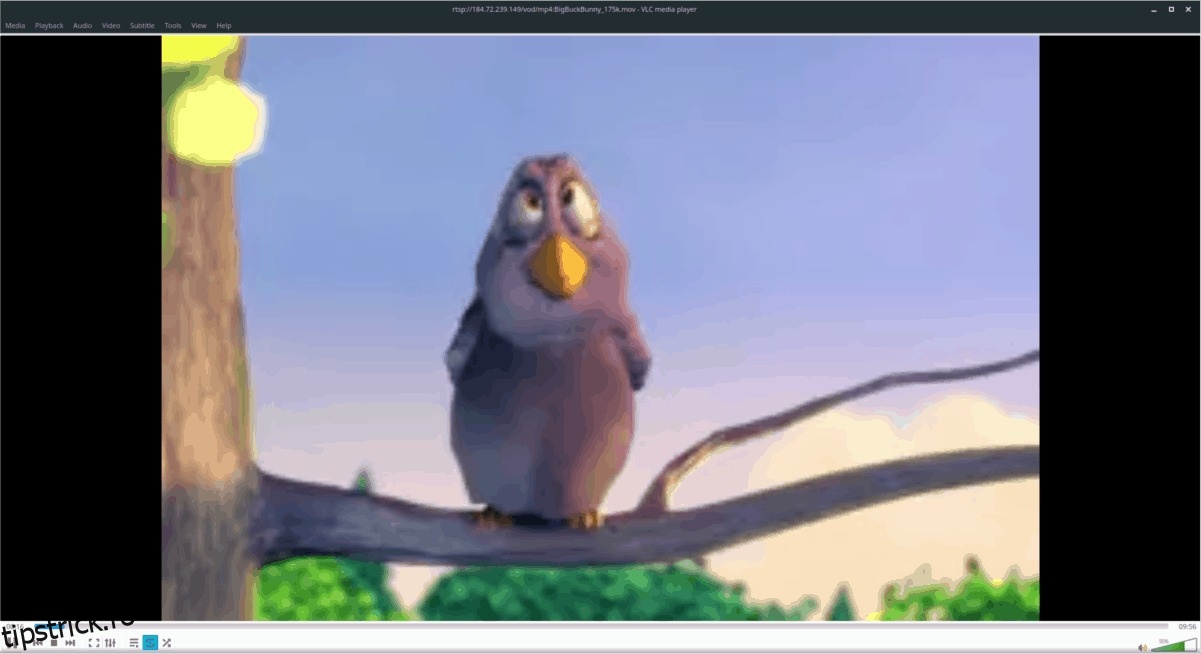
Înregistrați fluxuri live cu VLC
Știați că VLC nu numai că poate reda fluxuri live pe internet, dar le poate înregistra pentru dvs. în timp real? Da, într-adevăr, și totul este posibil datorită funcției minunate de „conversie” a playerului media VLC.
Pentru a înregistra un flux live, selectați meniul „Media” și faceți clic pe butonul „Deschide fluxul de rețea”. Apoi, inserați adresa URL a fluxului de rețea în casetă.
Faceți clic pe săgeata în jos de lângă butonul de redare și selectați opțiunea „conversie”.
După selectarea „conversie”, va apărea o nouă fereastră. În această fereastră, căutați secțiunea „Destinație” și faceți clic pe butonul „Răsfoiți”.
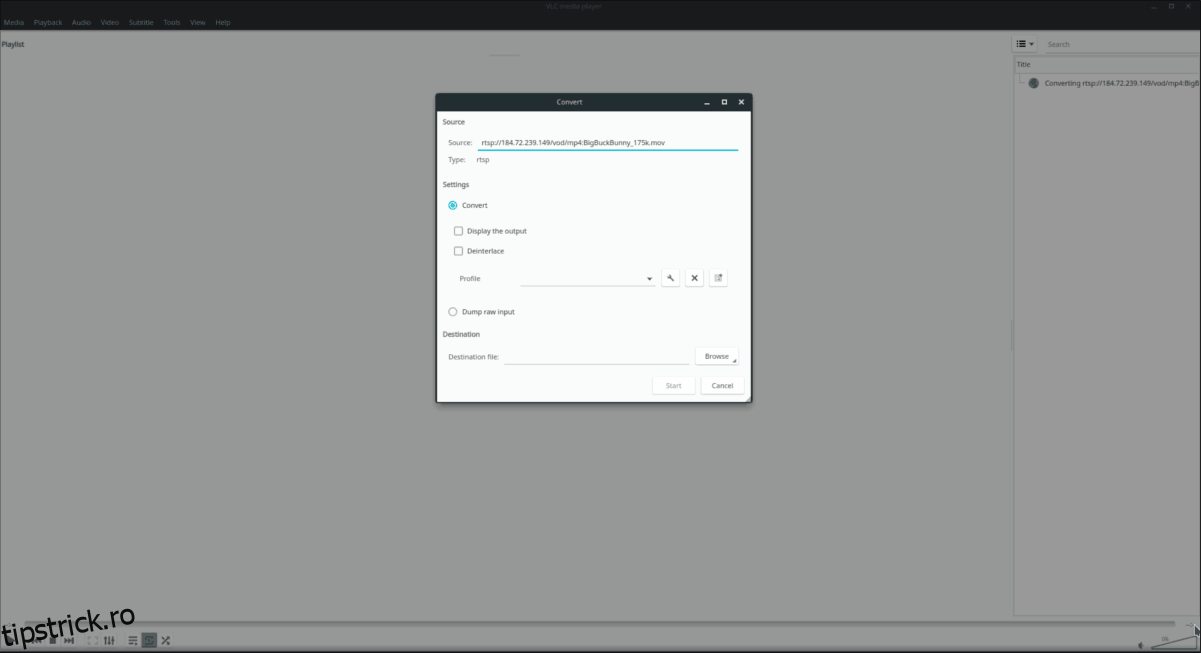
Folosind browserul de fișiere, căutați o locație pentru a salva fluxul. Pe măsură ce VLC se redă, acesta va înregistra continuu fluxul live într-un fișier. Pentru a opri înregistrarea, faceți clic pe butonul de oprire.